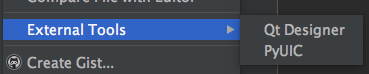PyQt5的安装及基本配置
安装PyQt5
注:Pyqt5只支持python3.5以上版本
Mac安装
Mac上使用编译安装的话,后面使用pyinstaller打包可能会出问题,推荐使用命令行一键安装,Linux如果包管理没有的话,就使用编译安装吧。
brew install pyqt5
pip install pyqt5
windows安装
pip install pyqt5
完成PyQt5安装,再安装qt designer,现在qt designer不再支持pip安装,可以下载whl文件安装
https://github.com/altendky/pyqt5-tools/releases/tag/v5.7.dev1
配置
配置PyCharm是为了在Pycharm里面实现打开qt designer,设计完页面后将qt文件转换成python语言的软件文件。
配置QtDesigner
在使用PyQt5时,我们会用QtDesigner来进行界面设计,这是个Qt的界面可视化工具,可以很方便的设计UI,所见即所得。Designer的位置Qt-5.5.1/5.5/clang_64/bin/Designer.app,我们可以在PyCharm中配置Designer的路径,这样就可以在PyCharm中快速启动Designer了。
- 打开 PyCharm 的设置
- 找到 Tools -> External Tools
- 点击 + -> Create Tool
- 配置


上面用到的两行配置参数具体为
xxxxxxxxx/bin/Designer.app # 填入Designer.app所在目录,windows为designer.exe所在目录 $ProjectFileDir$ # 死命令
配置PyUIC
PyUIC可以把Qt Designer设计完所生成的UI文件,转换成Py文件,是个命令行工具,不配置也可以,在需要转换的时候输入以下命令
python -m PyQt5.uic.pyuic xxx.ui -o xxx.py# xxx.ui是你设计的ui文件,xxx.py是转换后的python文件,名字可以不相同
配置方法
- 打开 PyCharm 的设置
- 找到 Tools -> External Tools
- 点击 + -> Create Tool
-
Parameters中填入-m PyQt5.uic.pyuic $FileName$ -o $FileNameWithoutExtension$.py
如图:
Program为python的安装目录,Parameters是命令,Working directory是工作目录

使用
右键菜单中选择 External Tools 即可。具体教程可查看本人博客。